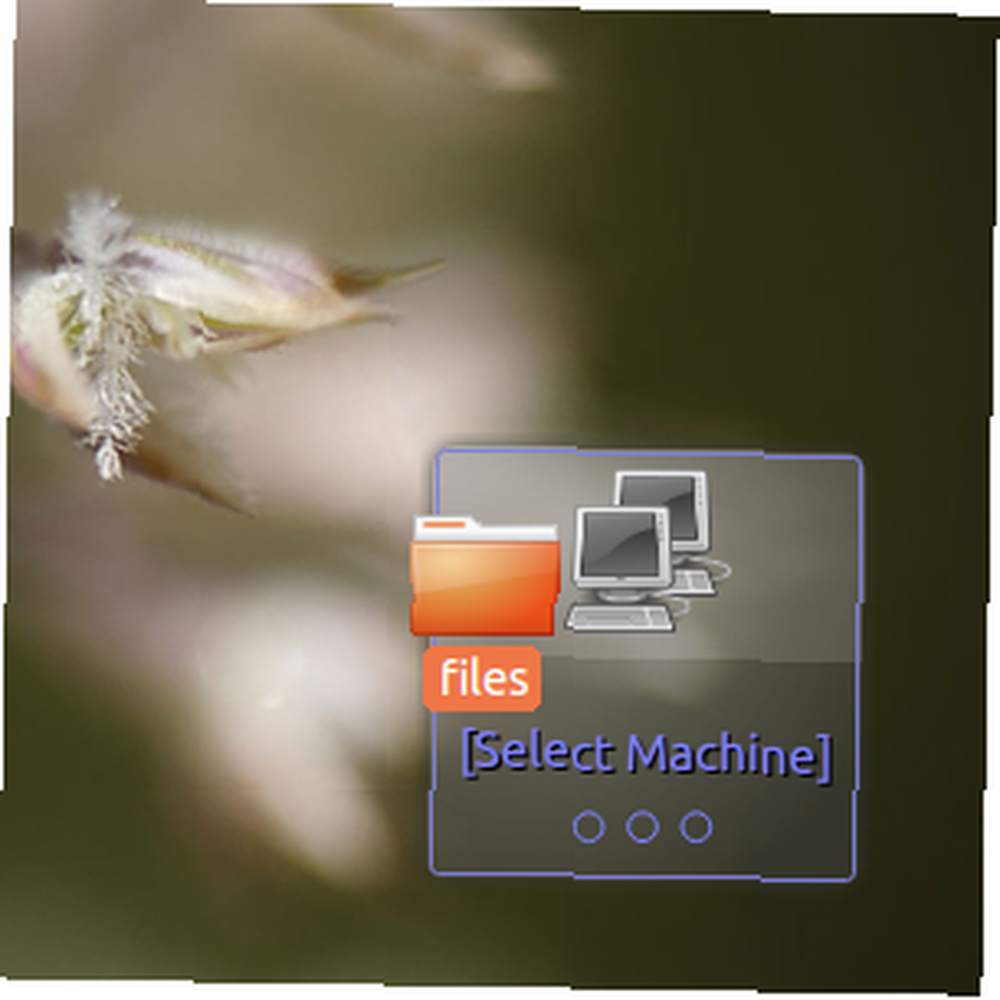
Michael Fisher
0
1408
328
Rychle sdílejte soubory mezi libovolnými dvěma počítači v síti. Nitroshare je aplikace pro Linux, Mac a Windows, která usnadňuje místní sdílení souborů: stačí kliknout a přetáhnout. Soubory skončí na ploše přijímajícího počítače (nebo jiné složky, pokud dáváte přednost).
Není těžké nastavit domácí síť, včetně sdílení souborů, v systému Windows a OS X Lion zahrnuje funkci rychlého sdílení souborů mezi počítači Mac. Pokud však chcete rychle sdílet soubor mezi počítači, na nichž běží dva různé operační systémy, může se situace rychle zkomplikovat.
Ne s Nitroshare. Tento program vám poskytne pole, do kterého můžete přetáhnout jakýkoli soubor nebo soubor. Vyberte přijímající počítač a v podstatě jste hotovi: začne rychlý přenos.
Tento program je určen pro sdílení souborů mezi počítači ve stejné síti; nefunguje přes internet.
Nastavení Nitroshare
Nejdříve první: stáhněte si verzi Nitroshare, kterou potřebujete pro své počítače. Najdete instalační programy pro Windows a Mac spolu s balíčky DEB a RPM pro Linux (testoval jsem pomocí Ubuntu 12.04 a Windows 7).
Po instalaci softwaru jej spusťte na počítačích a projděte procesem konfigurace:
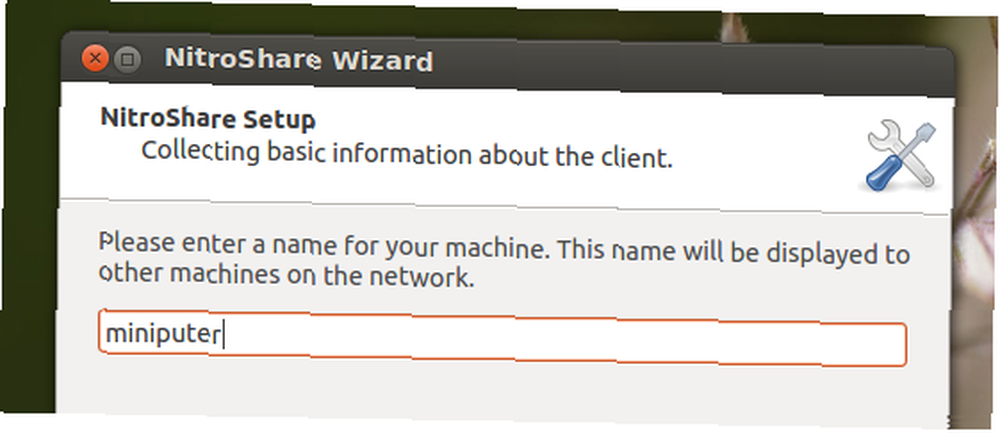
Ujistěte se, že každý počítač má jedinečné jméno, jinak by to mohlo být rychle matoucí. Zvolte, zda chcete zobrazit oznámení a jak často:

Můžete to změnit později, pokud chcete, takže se nemusíte starat o to. Pokud jste nastavili dva nebo více počítačů, měly by se najít navzájem - pokud ne, upravte nastavení brány firewall podle potřeby. Jakmile všechno funguje, program se posune do systémové lišty a v pravém dolním rohu se zobrazí malé okno pro přetažení souborů.
Používání Nitroshare
Můžete poslat soubor nebo více souborů dvěma způsoby. Můžete klepnout pravým tlačítkem myši na ikonu panelu a najít počítač, do kterého chcete posílat soubory:

Zobrazí se obvyklý kontextový dialog, který vám umožní vybrat soubory. Pokud to vypadá jako příliš mnoho práce, můžete jednoduše přetáhnout soubory do malého okna, které Nitroshare přidá do pravého dolního rohu plochy:

Poté budete moci vybrat počítač, do kterého chcete soubor odeslat. Ve výchozím nastavení je počítač, který přijímá soubory, musí přijmout před zahájením přenosu. V počítači příjemce se zobrazí následující výzva:
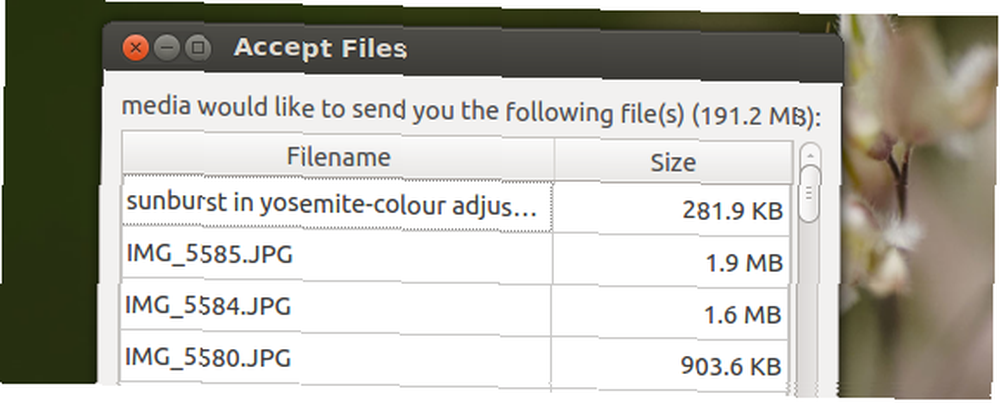
Alternativně můžete změnit nastavení tak, aby soubory byly automaticky přijímány; najděte okno s předvolbami pomocí ikony na liště. Můžete také změnit, kde soubory skončí, pokud budete chtít - ve výchozím nastavení skončí na ploše.
Soubory jsou přenášeny přímo přes síť; k NitroShare není připojena žádná cloudová služba. Jednoduše řečeno: tuto službu nemůžete použít k odesílání souborů přes internet na jiný počítač.
Ubuntu PPA
Uživatelé Ubuntu mohou volitelně nainstalovat tento software pomocí PPA. Otevřete příkazový řádek a zadejte tyto příkazy:
sudo add-apt-repozitář ppa: george-edison55 / nitroshare
aktualizace sudo apt-get
sudo apt-get install nitroshare
První příkaz přidá PPA; druhá aktualizace seznamu balíčků; třetí instaluje Nitroshare. Použití PPA zajišťuje, že Nitroshare bude na Ubuntu aktuální.
Závěr
Pravidelně přecházím mezi počítači Ubuntu, Windows a OS X a jsem rád, že mám takový jednoduchý způsob sdílení souborů mezi všemi třemi systémy. Vše, co musím udělat, je kliknout a přetáhnout a soubor je na ploše mého druhého počítače - v některých ohledech je to dokonce jednodušší než Dropbox.
Jak rychle zkopírujete soubory z jednoho počítače do druhého? Jako vždy se od vás rád učím, dejte mi vědět v komentářích níže.











